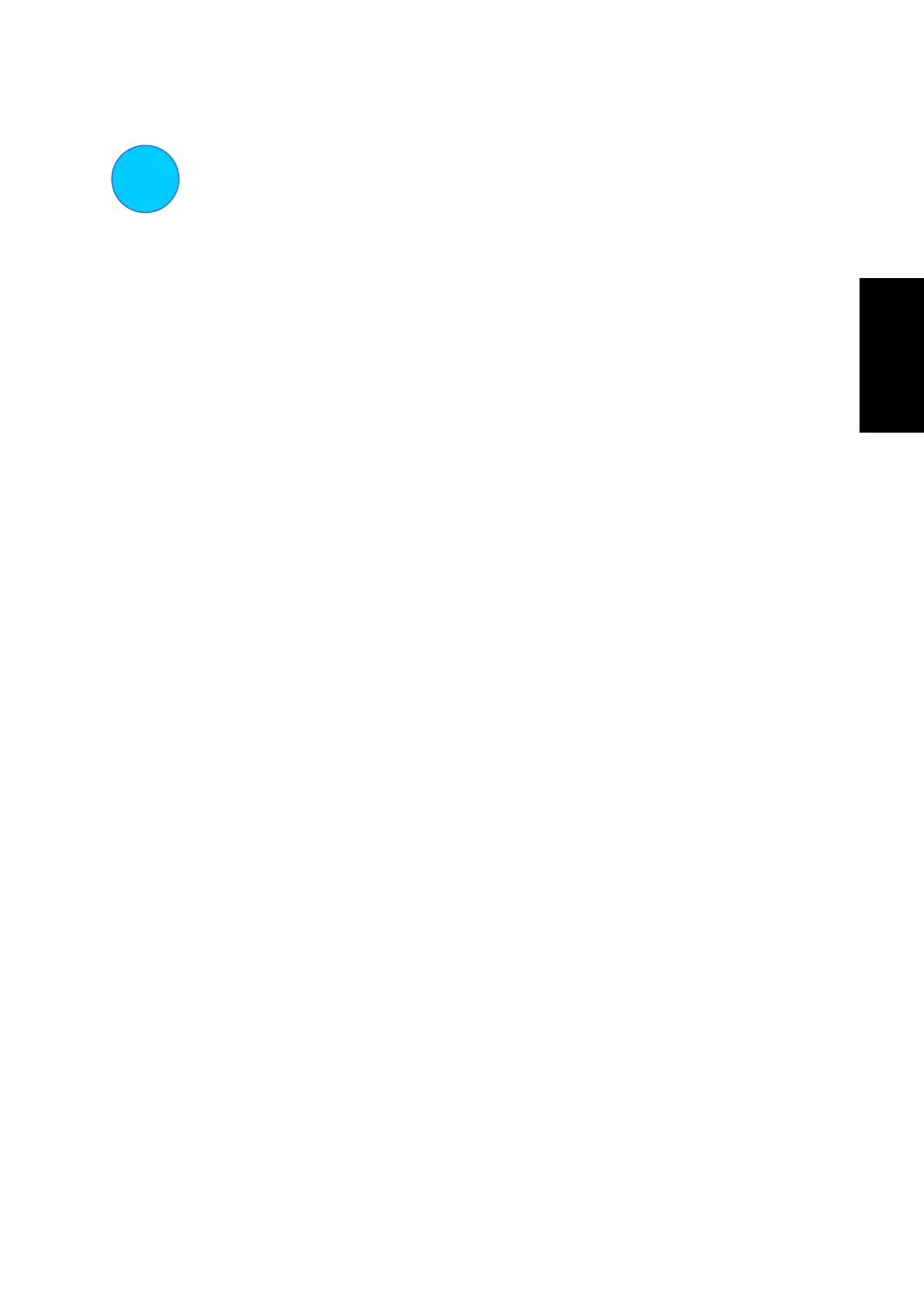2
IP-Einstellungen am Computer anpassen
Unter Umständen ist es erforderlich, die IP-Einstellungen zu ändern. Der Computer muss so konfiguriert werden,
dass er die IP-Einstellungen vom Router bezieht. Dann können Sie den Router mit Hilfe eines Webbrowsers
konfigurieren. Wenn der Computer mehrere Ethernet-Anschlüsse hat, stellen Sie sicher, dass außer dem mit dem
Router verbundenen Ethernet-Anschluss kein weiterer Anschluss aktiviert ist. Entfernen Sie alle anderen
Ethernet-Kabel. Sie können in den TCP/IP-Eigenschaften feststellen, ob der Ethernet-Anschluss so konfiguriert
ist, dass er die IP-Einstellungen automatisch bezieht.
DEUTSCH
Im Folgenden wird beschrieben, wie Microsoft-Betriebssysteme konfiguriert werden müssen, damit sie die IP-
Einstellungen von einem DHCP-Server beziehen. Informationen zur Konfiguration anderer Betriebssysteme
finden Sie in der Dokumentation zu den IP-Einstellungen. Auf der folgenden Seite wird erläutert, wie die IP-
Einstellungen auf einem Computer mit Ethernet-Anschluss unter Windows aktualisiert werden können, der
bereits für das automatische Beziehen der IP-Einstellungen konfiguriert wurde.
Einstellungen für DHCP unter Windows 95/98/Me anpassen
So konfigurieren Sie den Administrator-Computer unter Windows 95, 98 oder Me als DHCP-Client:
1.
Klicken Sie unter Windows 95/98 auf „Start“, und wählen Sie „Einstellungen“. Klicken Sie dann auf
„Systemsteuerung“.
2. Doppelklicken Sie im Fenster „Systemsteuerung“ auf das Symbol „Netzwerk“.
3. Klicken Sie auf der Registerkarte „Konfiguration“ auf die Komponente „TCP/IP“ der Netzwerkverbindung, und
klicken Sie auf „Eigenschaften“.
4. Überprüfen Sie, ob die Option „IP-Adresse automatisch beziehen“ bereits aktiviert ist. Ist dies nicht der Fall,
aktivieren Sie das Optionsfeld „IP-Adresse automatisch beziehen“, und klicken Sie auf „OK“. Wenn diese Option
bereits aktiviert war, aktualisieren Sie die IP-Einstellungen. Folgen Sie dazu den Anweisungen auf der nächsten Seite.
5. Starten Sie den Computer neu, um die neuen Einstellungen zu übernehmen.
Einstellungen für DHCP unter Windows 2000/XP anpassen
So konfigurieren Sie den Administrator-Computer unter Windows 2000/XP als DHCP-Client:
1.
Klicken Sie auf „Start“, wählen Sie „Einstellungen“, und klicken Sie auf „Netzwerk- und DFÜ-Verbindungen“.
2. Klicken Sie mit der rechten Maustaste auf die LAN-Verbindung, für die TCP/IP installiert und aktiviert werden soll.
Klicken Sie dann auf „Eigenschaften“.
3. Klicken Sie auf „IP-Adresse automatisch beziehen“, und klicken Sie dann auf „OK“. Wenn diese Option bereits
aktiviert war, können Sie die IP-Einstellungen aktualisieren. Weitere Informationen hierzu finden Sie auf der folgenden
Seite.
Einstellungen für DHCP unter Windows NT anpassen
So konfigurieren Sie den Administrator-Computer unter Windows als DHCP-Client:
1.
Klicken Sie auf „Start“, wählen Sie „Einstellungen“, und klicken Sie „Systemsteuerung“.
2. Doppelklicken Sie auf „Netzwerk“.
3. Klicken Sie auf die Registerkarte „Protokoll“.
4. Wählen Sie „TCP/IP“, und klicken Sie auf „Eigenschaften“.
5. Wählen Sie „IP-Adresse von einem DHCP-Server beziehen“. Wenn diese Option bereits aktiviert war, können Sie die
IP-Einstellungen aktualisieren. Weitere Informationen hierzu finden Sie auf der folgenden Seite.
6. Klicken Sie im Fenster „Eigenschaften von TCP/IP“ auf „OK“.
7. Klicken Sie im Fenster „Netzwerk“ auf „OK“.
8. Starten Sie den Computer neu.
8
